Anong uri ng photo show pro program ito? Photoshow pro. Isang makapangyarihang tool para sa paglikha ng mga de-kalidad na presentasyon para sa mga ordinaryong user. Mga epekto at filter

Magandang hapon. Karamihan sa mga tao sa mundo ay gustong kumuha ng litrato. Kumukuha kami ng mga litrato sa bakasyon, sa labas, habang naglalakbay, at nagse-selfie lang. Sa kabutihang palad, marami na ang magagaling ngayon, kalidad ng mga camera high definition, na may mahusay, propesyonal na mga lente at iba't ibang mga kampanilya at sipol.
Pagkabalik mula sa bakasyon, masaya naming ibinahagi ang mga larawang natanggap namin sa mga kaibigan, kamag-anak, at kasamahan. Pagkatapos tingnan ang mga larawan, nakalimutan namin ang tungkol sa mga ito, iniimbak ang mga ito sa mga hard drive at flash card.
Ngunit tinanong mo ang iyong sarili sa tanong, bakit eksaktong kailangan mo ng ganoong kaliwanagan ng mga litrato? Pagkatapos ng lahat, para sa mga simpleng larawan, halimbawa, 9/12 ay sapat na para sa isang napakaliit na resolution, halimbawa - 2 MP. Bakit maraming camera ang may resolution na 8 megapixels o mas mataas? Ang mga naturang larawan ay tumitimbang nang malaki, hanggang sa 2 MB at higit pa.
Ngayon isipin na nagsisimula kang hindi lamang tumingin sa bawat frame, at sa maraming lugar ito ay hindi makatwiran. Halimbawa, pagkatapos ng mga bundok ay maaaring sumunod ang looban ng iyong bahay at iba pa. Hindi mo lamang maisasaayos ang lahat ng mga larawang ito, ngunit ipasok din ang video, musika at kahit na animation sa kanila.
Oo, oo, tama ang narinig mo. Maaari kang lumikha ng mga live na larawan na gagalaw, kumindat sa iyo, at ngumiti! Gaano karaming maliliwanag na alaala ang malilikha nito! Sa madaling salita, maaari kang gumawa ng medyo mataas na antas na pagtatanghal gamit ang mga litrato!
At lahat ng ito ay katotohanan! Makakatulong ito sa atin simpleng programa— Palabas ng larawan PRO. Ito ay isang domestic development, na nangangahulugang hindi ka magkakaroon ng anumang mga problema sa pagsasalin. Bilang karagdagan, ang Photoshow PRO ay may medyo maginhawa at madaling gamitin na interface.
Photoshow PRO kung paano gamitin ang program
Ang pag-install ng programa ay simple at maginhawa, i-click lamang ang susunod. Kapag na-install mo ang program, bibigyan ka ng 10 libreng araw upang subukan ang palabas sa larawan. Upang makilala, sapat na ang 10 araw, ang Photoshow PRO ay shareware. Matapos ilunsad ang programa, kailangan mo lamang mag-click sa pindutan " Bagong proyekto».


Magbubukas ang isang gumaganang window ng software na ito. Kung saan kinuha lang namin ang mga kinakailangang larawan mula sa aming mga folder na may mga larawan at ipasok ang mga ito sa ilalim na panel ng programa para sa pag-edit. Ang Photoshow PRO, tulad ng programa, ay medyo nagpapaalala sa akin ng Photoshop.


Ito ay gumaganap ng mga katulad na function. Halimbawa, maaari itong lumikha ng collage o slide show mula sa iyong mga larawan. Magpasok ng mga pamagat at screensaver sa slide show, at baguhin ang mga slide na may tiyak na tagal. Ipasok ang mga larawan sa mga video, at mga video sa mga larawan, at samahan ang lahat ng ito ng ilang partikular na musika.


Sa esensya, ipapakita mo ang iyong talento bilang isang direktor. Tulad ng nasabi ko na, lumikha ng isang pagtatanghal, na lalong kapaki-pakinabang sa mga kasalan at piging. Kasabay nito, natutunan mong magtrabaho nang maayos sa Photoshow PRO, maaari kang kumita ng disenteng pera, halimbawa, sa pamamagitan ng paglikha ng isang mahusay na pagtatanghal ng kaganapang ito mula sa mga larawan at video mula sa isang kasal!
At kung sa parehong oras ikaw mismo ang kukuha ng mga larawan, ang halaga ng naturang pagtatanghal ay magiging disente. Karagdagang kita Ito ay magiging lubhang kapaki-pakinabang! Kaya, ito ay nagkakahalaga ng pag-iisip tungkol sa! Kailangan mo lang matutunan kung paano kumuha ng disenteng mga kuha at pagkatapos ay mahusay na i-edit ang mga ito gamit ang Photo Show PRO.
Ang software na ito ay may mahusay na mga kakayahan, mahirap ilarawan ang lahat ng mga ito sa isang artikulo, at bakit, dahil kasama ang programa, makakatanggap ka ng isang pangkalahatang-ideya na video kung paano gamitin nang tama ang Photoshow PRO. Iminumungkahi kong manood ka ng isang ganoong video! Sana ay nasiyahan ka! Good luck!
Kahit sino ay maaaring matuto kung paano lumikha ng mga video mula sa mga larawan. Ito ay nangangailangan lamang espesyal na programa, musika at, siyempre, mga litrato. Kung ang lahat ay malinaw sa huling dalawang punto, kung gayon ang mga problema ay madalas na lumitaw sa una. Mula sa artikulong ito matututunan mo ang tungkol sa isa sa mga pinaka-maginhawang programa para sa paglikha ng mga video mula sa mga larawan. Ito ay tinatawag na "PhotoSHOW PRO". Ang application na ito ay pantay na angkop para sa parehong mga nagsisimula at mga gumagamit na mayroon nang karanasan sa pagbuo ng mga slideshow.
Tingnan natin kung paano ito gumagana "mula sa loob" at kung ano ang kaya nito.
Paggawa ng proyekto. Sa "PhotoSHOW PRO" maaari kang lumikha ng mga video mula sa mga larawan mula sa simula ("Bagong Proyekto" na opsyon) o batay sa mga template ("Slideshow sa loob ng 5 minuto" na opsyon). Gayundin, mula sa start menu maaari kang palaging pumunta sa mga proyektong pinaghirapan dati. Upang gawin ito, i-click ang "Buksan ang Proyekto" o sumangguni sa bloke na matatagpuan sa ibaba lamang ng button na ito.
Mga materyales. Kapag gumagawa ng video, maaari mong gamitin ang anumang mga larawan at larawan mula sa mga folder ng iyong PC, pati na rin ang mga full-length na video. Upang magdagdag ng mga larawan sa isang proyekto, hanapin ang mga ito sa pamamagitan ng Browse o File Explorer at i-drag ang mga ito sa timeline.
Sa tab "Mga Collage" Ang mga gumagamit na nag-aaral pa lamang ng sining ng pag-edit ay magkakaroon ng isang kaaya-ayang sorpresa. Narito ang isang seleksyon ng mga slide na magagamit para sa anumang proyekto.
Nasa listahan "Mga Screensaver" At "Mga kredito" Ilang dosenang static at animated na slide din ang nakolekta. Kabilang sa mga ito ay parehong mga unibersal na template at mga blangko sa mga partikular na paksa: Bagong Taon at Pasko, paaralan, romansa, negosyo at iba pa.
Mga epekto at paglipat. Smooth distance away, sudden approach, 360° rotation at effect simulating flight - makikita mo ang lahat ng ito sa katalogo ng mga epekto. Ang lahat ng mga pagpipilian sa animation ay maaaring i-preview bago idagdag sa mga slide.
Binibigyang-daan ka ng program na i-customize nang manu-mano ang slide animation sa editor. Dito maaari mong i-animate ang anumang layer gamit ang mga keyframe, pati na rin magdagdag ng mga espesyal na epekto sa iyong komposisyon.
Para sa bawat larawan maaari kang pumili mga transition. Ang catalog ay naglalaman ng parehong karaniwang animation, na maaaring pamilyar sa marami sa Power Point, at natatangi, available lang sa “PhotoSHOW PRO” - 3D at double transition, pati na rin ang mga gradient.
Kung mayroong maraming mga slide sa proyekto, ngunit walang sapat na oras, gamitin ang function na "Random transition" o "Random effects". Ang lahat ay simple dito: mag-click ka sa pindutang ito, ipahiwatig ang ginustong uri ng animation, at ginagawa ng programa ang natitira sa sarili nitong. Maaari mo ring ilapat ang parehong uri ng animation sa lahat ng mga puwang ng proyekto.
Voice acting.
Kapag nagtatrabaho sa PhotoSHOW PRO program para sa paglikha ng mga video mula sa mga larawan, maaari mong gamitin ang isang track mula sa built-in na koleksyon bilang isang background melody. Naglalaman ito ng mga audio track para sa bawat panlasa - kalmado, nakakatawa, romantiko, atbp. Ang application ay nagpapahintulot din sa iyo na mag-download ng musika para sa pagpapahayag ng isang proyekto mula sa isang PC, at ang mga user na may access sa isang mikropono ay maaaring magsalaysay ng isang slide show gamit ang kanilang sariling boses.
Pagpapanatili.
Ang natapos na slide show ay maaaring i-export mula sa programa sa tatlong paraan. Ang pinakamadaling opsyon ay i-save ito sa iyong PC sa anumang modernong format ng video. Ang video ay maaari ding ilagay sa DVD o handa para sa publikasyon sa Internet - sa YouTube, VKontakte at iba pang mga platform.
Ang mga nakalistang tool ay ang pangunahing pag-andar lamang ng programa. Maaari mong palaging "maghukay ng mas malalim" at gamitin hindi lamang ang mga ito, kundi pati na rin ang iba pang mga tampok ng "PhotoSHOW PRO":
- pagsamahin ang ilang mga larawan sa isang slide, magdagdag ng mga gif, teksto o kahit na mga video;
- i-customize ang animation ng lahat ng elemento sa slide gamit ang mga key frame;
- magdagdag ng mga epekto at gawin silang ilipat sa paraang gusto mo;
- eksperimento sa 3D camera effect.
Bilang karagdagan sa mga pakinabang nito, ang programa ay mayroon ding mga tampok na maaaring isaalang-alang ng ilang mga gumagamit ang mga kawalan. Halimbawa, na para magamit ang software sa patuloy na batayan, kailangan mong bumili ng susi ng lisensya. Gayunpaman, hindi ito nangangahulugan na kailangan mong gawin ito kaagad - ang unang 10 araw ng programa ay maaaring gamitin nang libre.
Maaari mong i-download ang pinakabagong opisyal na bersyon ng programang PhotoSHOW PRO gamit ang ibinigay na link.
Subukang likhain ang iyong unang video mula sa mga larawan. Sino ang nakakaalam, marahil ang aktibidad na ito ay magiging iyong bagong libangan?
Paglikha ng mga kamangha-manghang musikal na pelikula mula sa mga larawan. Matingkad na mga slideshow sa tatlong dimensyon. At lahat ng ito ay posible kahit para sa mga baguhan na gumagamit. Tingnan natin kung ano ang kaya ng PhotoSHOW PRO application.
Panimula
Ang mga presentasyon mula sa mga larawan at video ay isang tunay na kaloob ng diyos at kaligtasan para sa mga gustong makakuha ng de-kalidad at magandang video sa kanilang pagtatapon sa pinakamaikling posibleng panahon. Kasabay nito, ikaw o ang iyong mga kamag-anak at kaibigan ay maaaring gumanap ng mga pangunahing tungkulin sa naturang mini-film. Pagkatapos ng lahat, ang kailangan mo lang gawin para dito ay pumili ng mga larawan at i-upload ang mga ito sa isang espesyal na application.
Kilalanin ang "PhotoSHOW PRO". Ito ay isang programa sa wikang Ruso para sa paglikha ng mga presentasyon sa antas ng propesyonal. Ang mga kakayahan ng software ay pahalagahan ng sinumang gumagamit ng PC na nagpasya na lumikha ng isang video mula sa mga larawan. Maaari mong subukan ang lahat ng mga function ng programa ngayon: i-download lamang ang PhotoSHOW PRO mula sa opisyal na pahina.
Pagsisimula sa PhotoSHOWPRO»
Ang pagsisimula sa programa ay napakasimple. Ang interface ng application ay intuitive at madaling gamitin kahit na para sa mga user na nagsisimula pa lamang na makabisado ang mga intricacies ng isang PC. Sa itaas, gaya ng madalas na nangyayari, ay ang pangunahing menu, sa ibaba nito ay may malalaking bookmark, na siyang batayan ng user interface dito. Ang mga bookmark ay mahalagang mga hakbang sa aming proseso ng paggawa ng slideshow. Ang paglipat sa pamamagitan ng mga ito, hakbang-hakbang naming ginagawa ang mga kinakailangang operasyon, na sa huli ay nagbibigay sa amin ng nais na resulta. Ang lahat ay medyo simple at maigsi.

Kaya, ilunsad ang software at, sa pamamagitan ng isang maginhawang pangkalahatang-ideya ng mga file at folder na nakapaloob sa application, hanapin kinakailangang mga larawan sa iyong computer at i-drag ang mga ito sa mga puwang sa ibaba ng screen Tandaan na ang mga video ay maaari ding magsilbi bilang materyal para sa naturang presentasyon, na maaaring idagdag sa proyekto sa katulad na paraan. Sa kasong ito, maaari mong manu-manong ayusin ang lahat ng mga file sa timeline o pumunta sa kabilang paraan at magdagdag ng isang buong folder na may mga file nang sabay-sabay.
Gamit ang mga nakahandang slide
Gaya ng nakikita mo, ang bawat pangunahing tab ay maaaring may mga karagdagang subsection, na ipinapakita sa ibaba, sa anyo din ng mga tab. Kaya, ang pagdaragdag ng mga materyales ay nangyayari sa karagdagang tab na "Mga Larawan at Video". Tingnan natin kung ano ang ginagawa ng iba pang mga tab sa seksyong "Magdagdag."
Ang isang magandang bonus kapag nagtatrabaho sa programa ay ang kakayahang gumamit ng mga slide mula sa catalog. Sa pagdaragdag ng mga unang materyales sa proyekto, mapapansin mo ang " Mga collage», « Mga caption"At" Mga Screensaver”, na nagpapakita ng mga slide sa iba't ibang paksa.

Ang pagdaragdag sa kanila sa palabas ay kasingdali ng mga regular na larawan: kunin lang ang bagay na gusto mo gamit ang mouse at i-drag ito sa gustong lugar sa timeline.

Paggawa gamit ang mga epekto at mga transition
Sa programa para sa paglikha ng mga pagtatanghal ng video ay makikita mo ang isang malawak na listahan ng mga animation na magbibigay sa iyong mga lumang larawan bagong buhay. Sa pangalawang tab " Epekto» ay naglalaman ng iba't ibang mga animated na elemento na maaaring gawing mas dynamic ang palabas. Lahat ng mga ito ay nahahati sa apat na kategorya: mga epekto ng paggalaw, natural, kumplikado at mga 3D na epekto.

Tulad ng para sa mga transition, nahahati din sila sa apat na grupo. Sa tab na may parehong pangalan ay makikita mo ang mga standard at double transition, hindi pangkaraniwang gradient animation at 3D transition. Ano ang pipiliin? Ang lahat ay nakasalalay lamang sa iyong mga hangarin at layunin!

Dekorasyon ng slide
Kung sa tingin mo ay isang larawan lang ang maaaring ilagay sa isang slide, nagkakamali ka! At maaari kang kumbinsido dito nang napakabilis, kailangan mo lamang buksan " Slide editor».

Sa lalabas na window, mag-upload ng mga bagong larawan, GIF animation o video sa ibabaw ng canvas at palamutihan ang slide gamit ang clipart mula sa catalog.
Pagse-set up ng slide animation
Ang bawat larawan sa " Slide editor» Maaari kang magtalaga ng mga indibidwal na animation at mga epekto na hindi makikita sa karaniwang catalog. Ang animation sa editor ng programa ay nahahati sa dalawang uri, na binubuo naman ng ilang uri.

Ang unang uri ng epekto ay lahat ng uri ng natural na epekto, hugis, lobo, puso, kalapati, ulap at marami pang iba. Ang pangalawang uri, isang programa para sa paglikha ng mga presentasyon mula sa mga larawan, ay may kasamang iba't ibang mga epekto ng glow - lumilipad at kumikislap na mga bagay, sparks, nagniningning na mga figure, atbp. Maaari mong ilapat ang alinman sa mga epektong ito sa isang slide, at pagkatapos ay i-customize ang kanilang display: tukuyin ang bilang ng mga elemento sa screen, bilis ng paglipad, direksyon, atbp.

Ang mga user na gustong personal na magdisenyo ng isang buong slideshow mula simula hanggang katapusan ay tiyak na magpapahalaga sa pagtatrabaho sa mga keyframe. Binibigyang-daan ka ng feature na ito na i-customize ang animation ng bawat elemento nang hiwalay. Kaya, maaari mong matukoy ang tilapon ng paggalaw ng anumang mga elemento ng slide, ayusin ang mga pag-ikot, papalapit at pag-alis ng isang bagay sa panahon ng pagpapakita.
Slideshow voice acting
Halos handa na ang slideshow, ngunit may kulang pa rin. At may tunog iyon. Maaari ding magdagdag ng saliw ng musika sa dalawang paraan. Una, maaari mong boses ang bawat frame sa palabas nang hiwalay sa pamamagitan ng pag-click sa tab na " Tunog" sa slide editor. Pangalawa, maaari kang mag-set up kaagad ng audio track o mga komento para sa buong presentasyon sa pamamagitan ng pagbabalik sa pangunahing menu ng programa at pag-click sa " Musika».
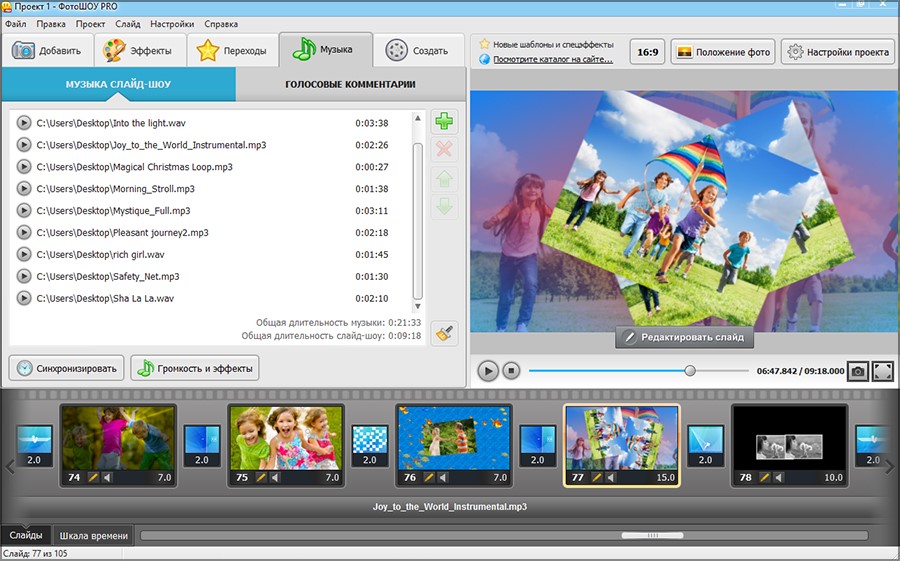
Dito maaari mong i-load ang ganap na anumang melody mula sa iyong computer sa programa, at pagkatapos ay ayusin ang tunog nito at i-synchronize ang musika sa palabas.
Nagse-save ng presentasyon
Iyon lang! Ang natitira na lang ay i-save ang slideshow. Upang gawin ito, mag-click sa tab na " Lumikha» sa pangunahing gumaganang menu. Ang isang window ay magbubukas ng listahan ng lahat ng magagamit na mga opsyon para sa pag-save ng proyekto. Maaari kang lumikha video slideshow upang tingnan mula sa screen ng computer o iba pang device: mga mobile phone, mga tablet, manlalaro, atbp.

Maaari mo ring sunugin ang natapos na video sa disk sa pamamagitan ng unang pagbuo ng isang maganda at orihinal na menu ng paglulunsad sa programa. Ang ikatlong paraan upang i-save ang isang pagtatanghal ay pinahahalagahan ng mga gustong gumugol ng oras sa Internet - pagkatapos ng lahat, kaagad pagkatapos mag-save, ang programa ay maaaring mag-upload ng video sa YouTube. Sa kasong ito, ang iyong trabaho ay makikita ng mga tao mula sa buong mundo.
Konklusyon
"PhotoSHOWPRO» — ay isang unibersal na programa para sa paglikha ng mga presentasyon mula sa mga larawan at video. Sa pamamagitan ng pagdaragdag ng iba't ibang mga epekto at mga transition, pag-customize ng animation at pagdaragdag ng pampakay na melody sa palabas, magkakaroon ka ng isang de-kalidad na video na makakabilib kahit na ang pinaka-nag-aalinlangan na manonood. At hindi iyon ang lahat ng mga function ng programa! Maaari mong malaman ang higit pa tungkol sa iba pang mga pagkakataon ngayon sa website ng programa.
Ise-save namin ang lahat ng mga larawan na gagamitin sa video sa isang hiwalay na folder. Nagda-download kami ng musika para sa hinaharap na video sa parehong folder.
Kapag naghahanap ng mga larawan at musika sa computer, agad kaming nagse-save ng mga link sa mga pinagmulan.

Mag-download ng program para sa paglikha ng mga video (mga slide show) sa iyong computer. Magtatrabaho kami sa programang PhotoSHOW Pro.

I-install ang PhotoSHOW Pro program.





Ilunsad ang programang PhotoSHOW Pro, piliin ang tab Bagong proyekto .


Pagdaragdag ng mga larawan. I-click ang tab Mga larawan at ipahiwatig ang landas sa folder kung saan mo nai-save ang lahat ng mga imahe at musika.

Magdagdag ng mga larawan sa proyekto ng slideshow: Kanang pindutan ng mouse - Idagdag lahat .

Narito ang nangyari:

Baguhin ang posisyon ng larawan sa screen (tab Posisyon ng larawan ).

Maaari kang magpalit ng mga larawan sa pamamagitan ng pag-drag ng mouse. Magtakda ng mga transition para sa pagpapalit ng mga larawan (tab Mga transition ), sa pamamagitan ng pag-drag sa nais na paglipat sa parisukat sa pagitan ng mga nais na larawan.

Binabago namin ang mga setting ng proyekto (tagal ng pagpapakita ng slide, tagal ng paglipat, atbp.). I-click I-save.

Magdagdag ng musika sa proyekto: i-double click sa ibaba ng proyekto at tukuyin ang path sa folder kung saan namin inilagay ang sound file dati.



Handa na ang proyekto. Ang mga simpleng hakbang na ito ay nagbibigay-daan sa iyong lumikha ng isang slideshow o video gamit ang PhotoSHOW Pro.

Upang lumikha ng isang video file kailangan mong i-export ang proyekto - lumikha video slideshow.

Piliin ang format ng video:


At ipahiwatig ang lokasyon kung saan ise-save ang aming video:

Nagsimula ang conversion:

Pagkaraan ng ilang oras, depende sa dami ng mga litrato, matatapos ang proyekto. Sa mga mahihinang computer mas mainam na huwag gumawa ng anuman sa oras na ito.

Iyon lang! Nais kong malikhaing tagumpay ka! Umaasa ako na ang mga tagubiling ito para sa paggawa ng isang slideshow o video ay makakatulong sa iyo.
» ay isang programa para sa pag-record ng mga slide show na maaaring mag-assemble ng isang handa na video presentation mula sa iyong mga litrato, drawing o recording sa loob lamang ng ilang minuto.
Mayroong iba't ibang paraan upang simulan ang paggawa ng sarili mong slideshow:
- lumikha ng isang proyekto at lumikha ng isang pagkakasunud-sunod ng mga slide mula sa simula, itakda ang lahat ng mga parameter;
- Ilapat ang mga nakahandang template kung saan maaari kang gumawa ng sarili mong mga pagbabago.
Magsisimula tayo sa isang simpleng opsyon - gamit nakahandang template. Kapag binubuksan ang programa, piliin ang "Gumawa ng template sa loob ng limang minuto." Magpasya tayo kung aling bersyon ng palabas ang pinakagusto mo.
Upang gawing mas madali ang pagpili, maaari mong makita ang isang halimbawa ng natapos na resulta gamit ang link sa ilalim ng bawat isa sa mga template. Pagkatapos ay i-upload namin ang mga larawan at video kung saan gusto naming gumawa ng pelikula, at simulan ang pagproseso ng template. Sa limang minuto (o mas kaunti pa kung kakaunti ang mga larawan) nakukuha namin natapos na proyekto, kung saan nananatili itong ilagay ang pangalan.
Paano gamitin ang slide editor
Kapag handa na ang proyekto, bubukas sa harap namin ang pangunahing working window ng programa. Dito maaari tayong gumawa ng mga pagbabago sa slideshow gamit ang eksaktong parehong mga prinsipyo, maaari nating gawin ito mula sa simula. Sa ibabang ikatlong bahagi ng screen mayroong isang pagkakasunud-sunod ng mga slide at transition gamit ang drag-and-drop sa field na ito, maaari mong baguhin ang posisyon ng mga slide at ayusin ang oras ng pagpapakita, pati na rin ang bilis ng mga transition.

Ito ay mahalagang isang mahabang desk. Isipin na mayroon kang naka-print na mga larawan, mga kuwadro na gawa o mga stencil. At muli mong ayusin ang lahat ng mga bagay sa talahanayan sa paraang gusto mo.
Ang programa ay may built-in na malaking catalog ng mga transition sa pagitan ng mga slide, mula sa mga regular na pagbabago ng frame hanggang sa mga 3D effect.

Pag-edit ng Isang Slide
Ang bawat slide ay may maraming mga pagpipilian upang i-customize. Simula sa laki ng larawan o video sa screen, at nagtatapos sa animation at paglikha ng repleksyon. Tinutulungan ka ng mga handa na collage na magdisenyo ng slide sa loob ng ilang minuto, magpasok ng mga pamagat o magdagdag ng screensaver sa isang slide.

Mga Layer at Keyframe
Kaya ang isang slide ay naglalaman ng karagdagang informasiyon o upang ang bawat elemento ay idinisenyo sa isang espesyal na paraan, kailangan mong magdagdag ng isang layer sa slide. Ang kanilang numero ay hindi limitado, kaya maaari mong itakda ang background sa iyong sarili, i-edit ito, magdagdag ng mga inskripsiyon, tunog, iba pang mga larawan, at iba pa.

At para makipag-ugnayan ang maraming larawan sa isa't isa, magtakda ng maraming keyframe para i-set up ang animation. Sa bawat frame, itakda ang mga parameter ng larawan, at lahat ng nangyayari sa pagitan mga pangunahing posisyon, ang program ang magpoproseso nito mismo. Ang bawat hakbang ay maaaring samahan ng isang preview upang makita mo ang resulta nang maaga.

Paggawa gamit ang tunog
Maaari kang magdagdag ng audio sa iyong mga slide: mag-upload ng musika o direktang magrekord ng mga komento ng boses sa editor.

Maaari kang magtrabaho sa mga na-download na file sa desktop ng programa. Maaaring i-trim at i-drag ang audio track sa gustong slide para tumugma ang imahe sa musika o pananalita.
Mga epekto at filter
Anong self-respecting image editor ang tatanggi sa mga filter? Kaya sa "PhotoSHOW PRO" mayroong mga karaniwang nako-customize na mga filter. Halimbawa, maaari mong gawing luma ang isang ordinaryong litrato sa pamamagitan ng pagpili ng matagumpay na "pagtanda" na paraan.
Maaari kang magdagdag ng mga animated na epekto ng pagbagsak ng snow, pagbagsak ng mga dahon, o glow sa bawat slide. Ang lahat ng mga epekto ay nako-customize din, hanggang sa anggulo ng pagkahilig ng mga lumilipad na dahon at ang mga tampok ng mga kumikislap na elemento.

Ang iyong layunin kapag naghahanda ng isang slideshow ay hindi labis na luto ito. Kung gumagawa ka ng isang pagtatanghal upang ipaliwanag ang mga solusyon sa engineering, kung gayon ang mga snowflake sa mga slide ay magiging hindi naaangkop. At dito Card ng Bagong Taon na may bumabagsak na niyebe ay magtatakda ng isang maligaya na kalagayan.
Sine-save ang resulta
Ano ang nakukuha natin bilang resulta ng ating trabaho? Ang slideshow ay nai-save bilang isang video sa format na kailangan mo, kabilang ang DVD at Full HD. Halimbawa, kung ipa-publish mo ang iyong gawa sa mga social network o YouTube, kailangan mo lang piliin ang naaangkop na item sa menu at i-save ang mga opsyon.

Ano ang angkop sa PhotoSHOW PRO?
Ngunit ang mga built-in na tool ay higit pa sa sapat para sa paglikha ng mga presentasyon, proyekto, mga ulat na sa anumang paraan ay hindi nauugnay sa mga pista opisyal at libangan.
Ang "PhotoSHOW PRO" ay walang mga kalabisan na function o kumplikadong mga setting. Nangyari na ba sa iyo na gumamit ka ng isang programa para sa mga tiyak na layunin, hindi nagbubukas ng ilang mga item sa menu, at hindi man lang naghihinala kung bakit kailangan ang mga ito? Walang mga mahiwagang tab sa program na ito, at walang mga hindi kailangan. Ang lahat ng mga pangunahing gawain ay nalutas sa desktop, ang lahat ng mga detalye ay hinahasa gamit ang toolbar.
Metram mga graphic editor ang programa ay tila walang muwang, at sila ay magiging tama. Ngunit hindi ito isang tool para sa mga espesyalista, halimbawa, sa 3D graphics. Ang programa ay may isang gawain - upang gumawa ng isang propesyonal na slide show. Ang "PhotoSHOW PRO" ay nakayanan ito ng 100%.
